PDF旋转视图教程如何操作?PDF文件旋转操作简单吗?
PDF旋转视图教程如何操作?PDF文件旋转操作简单吗?想要轻松掌握如何在PDF文件中旋转视图吗?别担心,这里有最简单易懂的教程等待着你!无论是想要调整页面方向,还是需要翻转整个文档,只需跟随我们的步骤,你将很快成为PDF旋转大师。快来学习如何通过几个简单的操作,让你的PDF文档呈现出最佳的阅读效果吧!
PDF编辑器怎么旋转PDF页面视图?
在阅读和编辑PDF文件的过程中,都会偶尔出现PDF文件页面方向不对的情况。这个时候我们就需要使用在线PDF编辑器里面的旋转PDF页面功能,对PDF文件的页面视图进行旋转,将它恢复正确的方向。现在就和小编我一起看这一份旋转PDF页面视图的操作方法吧。
福昕PDF编辑器是福昕旗下最具代表性的PDF编辑工具。我们常见的PD文件操作都可以通过福昕PDF编辑器实现,主要包括PDF文件编辑、PDF文件合并拆分、PDF格式转换、PDF增删水印以及其他一些操作。下面主要展示PDF旋转视图的方法。

步骤一:将PDF文件打开
首先需要下载【福昕PDF编辑器】,下载完毕,安装在电脑上即可。双击打开【福昕PDF编辑器】,点击打开,将PDF文件打开。

步骤二:【页面管理】-【旋转页面】
各位小伙伴在PDF文档导入后,点击页面顶部【页面管理】栏,找到【旋转页面】并单击,就可以旋转页面啦。
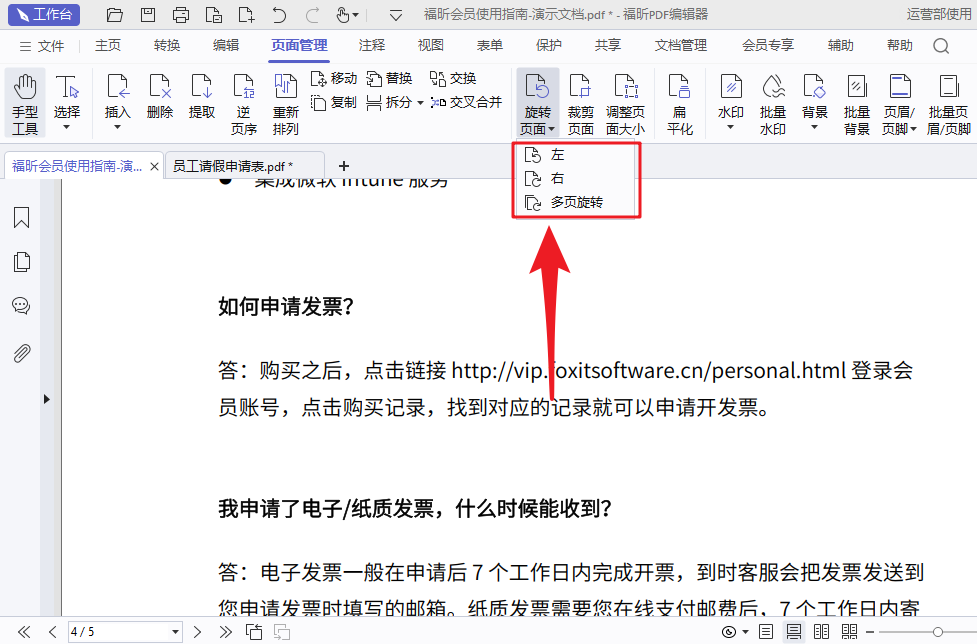
步骤三:旋转设置
单击【旋转页面】后我们可以进行旋转设置,旋转旋转的角度和页面数哦。

PDF阅读器旋转PDF页面怎么做?
当我们的PDF文件中出现了一张倒着的图片,我们看不清时,就可以使用PDF的旋转将页面进行旋转,然后在进行查看,看完之后再将页面旋转回正面即可。但如果你不会旋转PDF页面的话可能就没有办法按时完成工作了。还不会的小伙伴一定要看看旋转PDF页面怎么做哦!

步骤一:将PDF文件打开
首先需要下载【福昕PDF阅读器】,下载完毕,安装在电脑上即可。双击打开【福昕PDF阅读器】,点击打开,将PDF文件打开。
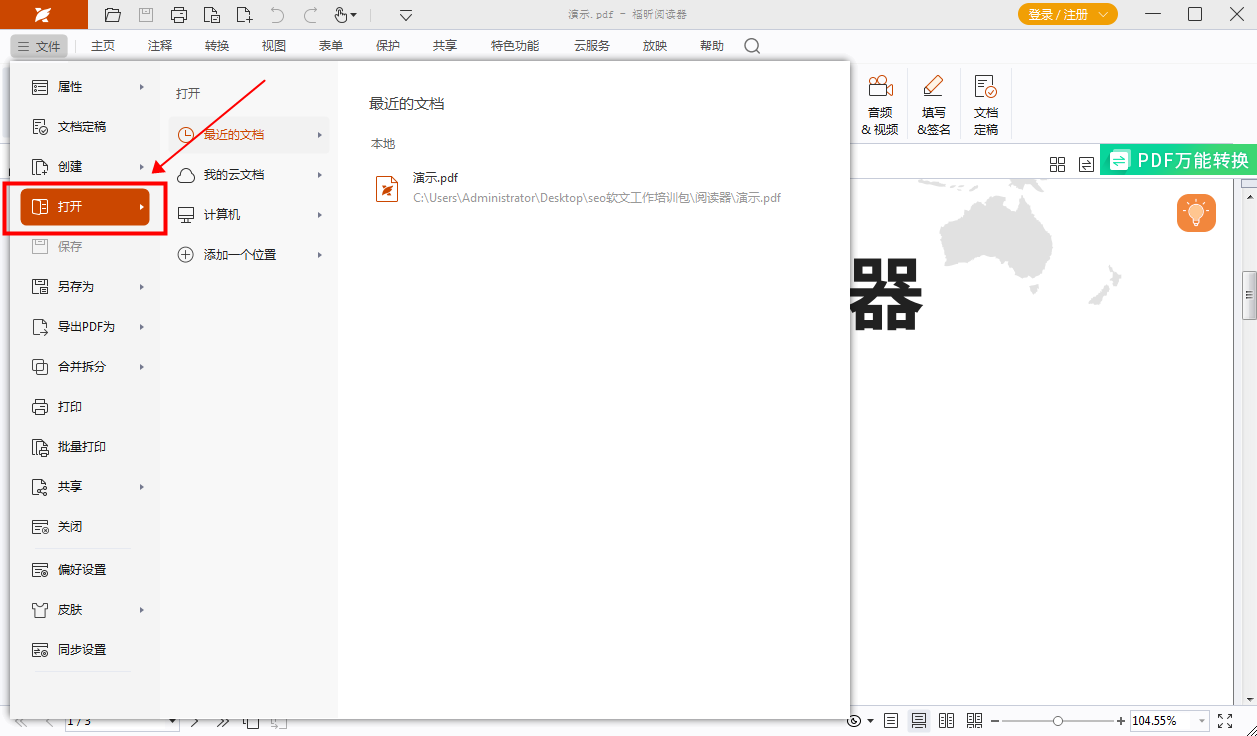
步骤二:【页面管理】-【旋转页面】
各位小伙伴在PDF文档导入后,点击页面顶部【页面管理】栏,找到【旋转页面】并单击,就可以旋转页面啦。
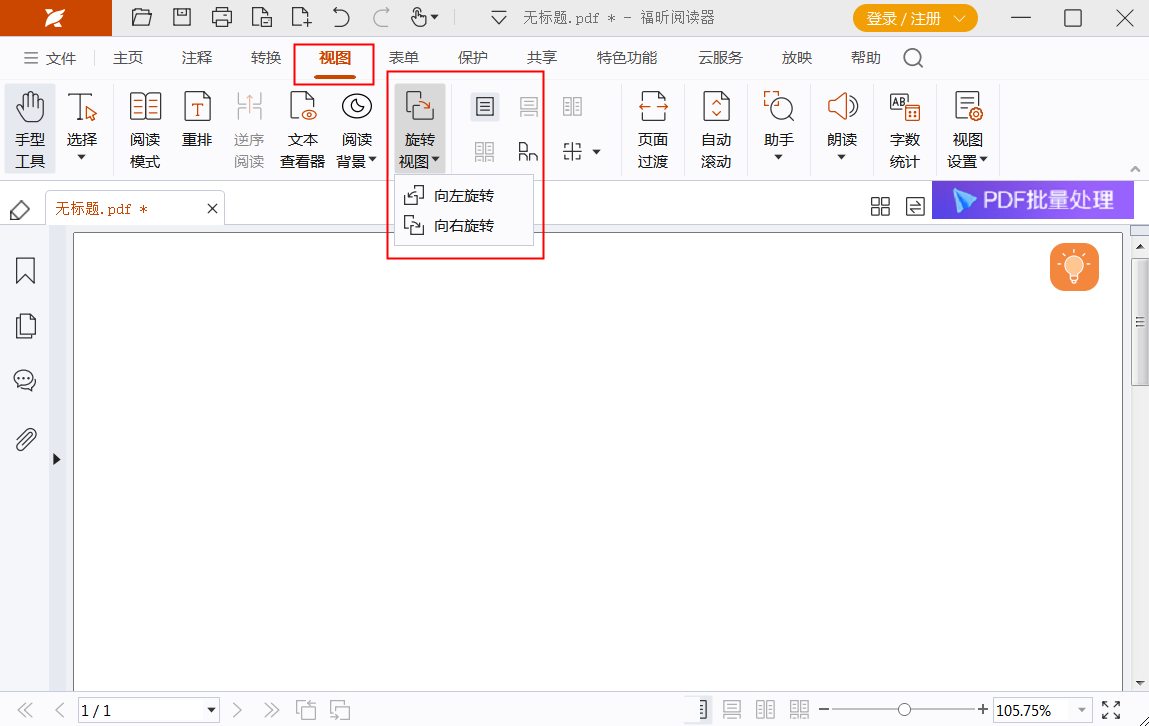
PDF编辑器MAC版怎么旋转PDF页面视图?
当我们在阅读PDF文件内容的时候,偶尔可能会遇到PDF文件的页面方向有误的情况。那么这时候想要把PDF文件的页面旋转为正确的方向的话,小伙伴们知不知道怎么操作比较好呢?今天就来和小伙伴们分享一下旋转PDF页面视图应该怎么做吧。

步骤一:将PDF文件打开
首先需要下载【福昕PDF编辑器MAC版】,下载完毕,安装在电脑上即可。双击打开【福昕PDF编辑器MAC版】,点击打开,将PDF文件打开。

步骤二:【页面管理】-【旋转页面】
各位小伙伴在PDF文档导入后,点击页面顶部【页面管理】栏,找到【旋转页面】并单击,就可以旋转页面啦。

步骤三:旋转设置
单击【旋转页面】后我们可以进行旋转设置,旋转旋转的角度和页面数哦。
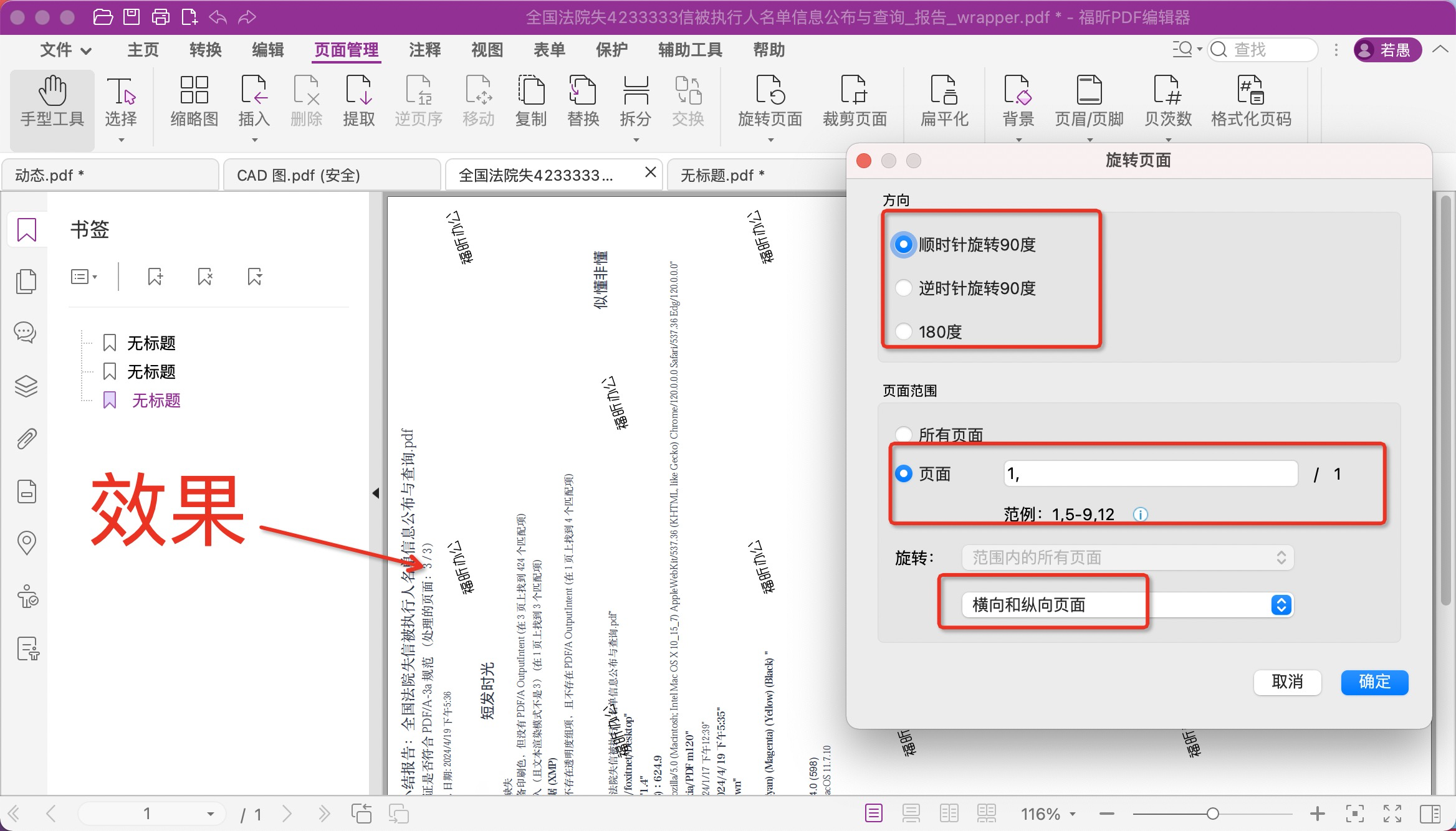
福昕PDF编辑器提供了简单易用的PDF旋转视图功能,让用户能够方便地调整文档的显示方向。通过本教程,用户可以轻松学会如何在此工具中进行PDF文件的旋转操作,实现想要的视图效果。无论是需要将页面横向转为竖向,还是将页面顺时针旋转90度,都可以在编辑器中快速完成。这一功能不仅适用于个人用户处理日常文档,也适合商务用户在工作中处理各类PDF文件。通过掌握PDF旋转视图教程,用户可以更加高效地处理和管理PDF文档,提升工作效率。
本文地址:https://www.foxitsoftware.cn/company/product/14397.html
版权声明:除非特别标注,否则均为本站原创文章,转载时请以链接形式注明文章出处。






